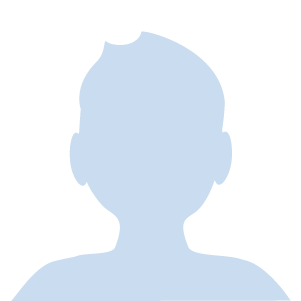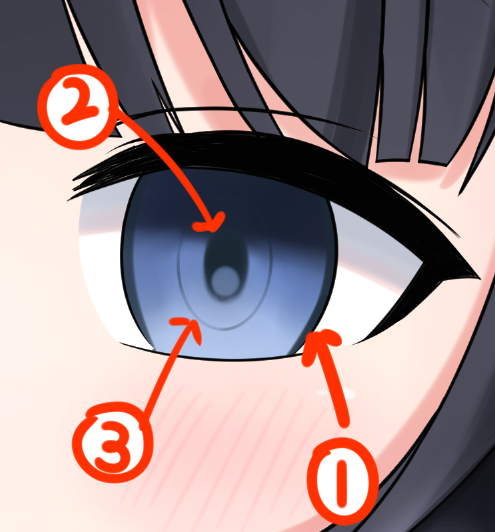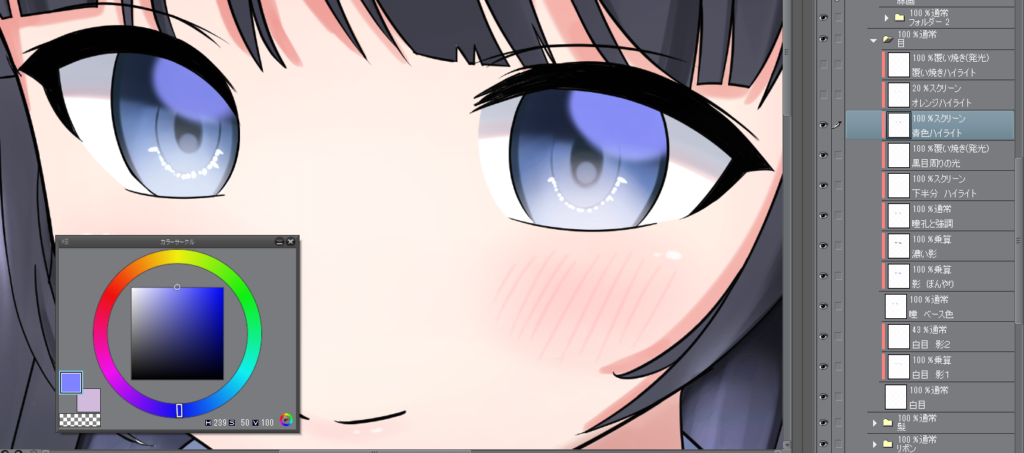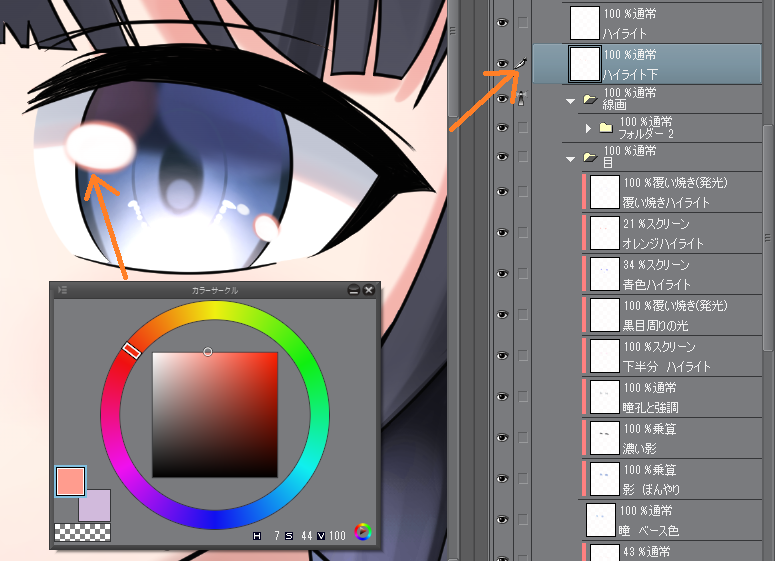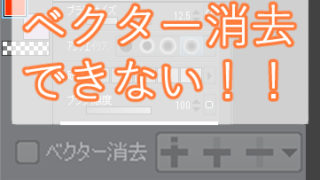という方へ解説します。
簡単で見栄えのいい目の塗り方
こんにちは、ゆうりです。 Twitter
目の塗り方って難しいですよね。
目がまともに塗れないと、どうも絵が粗末に見えるなぁ。
だからといって憧れの絵師さんの真似をしてみても、そもそもどう真似していいかわからないし………。
絵を始めた当初の私はこんな感じでした。
そんな状況から私が脱却した方法は、「塗り方を1種類まる暗記する」ことでした。
塗り方を1種類 丸暗記する!!
とにかく1種類覚えれば、塗り方のセオリーがわかります。
セオリーがわかれば、人の絵を見てもどんな風に塗ったのか想像ができるようになります。
だから目の塗りは、まずは丸暗記がオススメです。
そこで今回は、簡単で見栄えがいい目の塗り方をご紹介します。
具体的には私のアイコンの子の、目の塗り方を解説します。
難しいテクニックは使っていません。
一枚一枚レイヤーを積み重ねて真似すれば、確実に描ける方法です。
簡単で見栄えのいい目の塗り方
こちらの目を塗っていきます。
レイヤー構造と本記事の見方
本記事は下の画像のような形式で解説していきます。
①レイヤー構造
レイヤー構造としては、上から
ハイライトレイヤー:目に大きく光りを入れる
線画レイヤー:目の線画、線画の色変えなど
瞳レイヤー:瞳のベース塗り、影塗り、ハイライトなど
白目レイヤー:白目のベース塗り、影塗り
となっています。
レイヤーの特性上、レイヤーの位置関係が変わってしまうと、
見え方が変わってしまうので注意が必要です。
レイヤーの位置関係についてはこちらの記事をご覧ください。
②本記事の見方
上の画像の黄色矢印で示したような選択されたレイヤーは、今解説しているレイヤーです。
そして、解説しているレイヤーで使用している色を、左下のカラーサークルで表示しています。
どのレイヤーに描いているのか、レイヤーの位置関係や色、レイヤーのモードまで見れるようになっています。
塗り方の解説
①白目のベース塗り
通常レイヤーで白目をべた塗りします。Gペンやバケツツールがいいと思います。
②白目の影1
先ほどの白目のベース塗りをしたレイヤーの上に、新規レイヤーを作成し、レイヤーモードを乗算にします。
作成したレイヤーを下のレイヤーでクリッピングします。
画像のように、まつげの下にべたっと塗ります。(まつげから落ちる影です)
ペンは濃い水彩筆をデフォルトで使っています。
濃い水彩筆は輪郭がぼやけているので、自然とそれっぽさが出ます。
Gペンのはっきりとした輪郭と使い分けるのが良いと思います。
③白目の影3
先ほどのレイヤーの上に新規で通常レイヤーを作成し、下のレイヤーでクリッピングします。
まつげの影の縁を、赤系の色で縁取ります。ペンは濃い水彩筆です。
色が濃すぎた場合は、レイヤーの不透明度をいじって調節します。
補足 赤系の色を使った理由
①肌の色に近いのでなじみやすい
②太陽光に近い色なので自然に見える
※迷ったら赤系が無難です。
不透明度は画像に示すバーを動かすことで調節できます。
描いた赤線の上半分を「色混ぜツール」の「ぼかし」を使って、上へ向けてぼかします。
④瞳のベース色
先ほどのレイヤーの上に通常レイヤーを新規作成します。
クリッピングはしないでください。
瞳の色のベース色をべた塗りします。
※このキャラクターは髪色が青に近い黒なので、目の色も髪に合わせています。
⑤瞳の影 ぼんやり
瞳のベース色レイヤーの上に、新規で乗算レイヤーを作成し、クリッピングします。
エアブラシで上側が濃くなるようにぼんやりと塗っていきます。
なんとなくで大丈夫です。
⑥濃い影
先ほどのレイヤーの上に新規で乗算レイヤーを作成し、クリッピングします。
濃い水彩筆でまつげの下にがっつり影を付けます。
瞳の外側が濃くなるようにエアブラシで調節します。
ここもなんとなくで大丈夫です!
⑦瞳孔と強調
先ほどのレイヤーの上に新規で通常レイヤーを作成し、クリッピングします。
目の一番濃い部分よりも、ほんの少しだけくらい色を使います。
通常レイヤーに塗るので、濃い色でないと明るくて目立ってしまうからです。
色はスポイトで「表示色を取得」を使えば選びやすいです。
スポイトの詳しい使い方は下の記事をどうぞ。
①濃い水彩で瞳の輪郭を塗って強調します。
②濃い水彩で瞳孔を塗って、瞳孔の下半分は画像のように消します。濃い水彩で不透明色を使って柔らかく消すとそれっぽくなります。
※瞳孔の位置は少しでもズレると違和感が出るので、納得がいくまで調節しましょう。
不透明色については下の記事で解説しています。
③楕円を描いて、エアブラシで不透明色を使って所々うすく消します。
適当で大丈夫です。
※楕円がきれいに描けない場合は、「図形ツール」の「楕円」を使うのも手です。
このイラストも楕円ツールを使っています。
⑧下半分にハイライト
新規のスクリーンレイヤーを作成しクリッピングします。
瞳の下半分をエアブラシで明るくします。
明るくしすぎたらレイヤーの不透明度で調整します。
⑨瞳孔周りの光
新規の覆い焼き発光レイヤーを作成してクリッピングします。
濃い水彩筆で瞳孔周りに光を描きます。
⑥で描いた楕円に合わせて描くといいと思います。
※ここまで目が死んでいますが、もう少しの辛抱です!!
⑩青色ハイライト
新規のスクリーンレイヤーを作成してクリッピングします。
濃い水彩筆で、上半分に大きくハイライトを入れます。
濃すぎた場合はレイヤーの不透明度を下げて調節します。
不透明度は画像のようにバーを動かすことで調整できます。
⑪オレンジハイライト
新規でスクリーンレイヤーを作成しクリッピングします。
⑩と同様に大きくハイライトを入れて、不透明度を下げて調節します。
⑫覆い焼きハイライト
新規の覆い焼き発光レイヤーを作成し、クリッピングします。
目の下半分にエアブラシで光を入れます。
⑧と同じ位置に入れて、明るさの調整と光沢を出しています。
⑬ハイライト
線画レイヤーの上に通常レイヤーを作成します。
目の左上と右下にハイライトを入れました。
このイラストは光が左上からあたっている想定なので、左上にハイライトが入っています。
画像の例では濃い水彩筆で描きましたが、Gペンで描くのもハッキリして良いと思いますので、お好みでどうぞ。
注意 レイヤーを線画レイヤーの下に作成した場合
ハイライトのレイヤーを線画レイヤーの下に作成した場合、黒目のラインがハイライトで隠れずに見えてしまうので注意が必要です。
このようなレイヤーの位置関係については、下の記事で解説しています。
⑭ハイライト下
先ほど描きこんだハイライトレイヤーの下に新規の通常レイヤーを作成します。
白色ハイライトの縁をなぞるように濃い水彩筆で描きこみます。
これでよりキラキラした目になったと思います。
⑮線画の色変更とまつげの塗り
目の線画が描かれているレイヤーの上に、新規の通常レイヤーを作成しクリッピングします。これで上から塗って、線画の色を変えることができます。
※線画の色変えはイラストのクオリティがぐっと上がります。
詳しくは下の記事で解説しています。
①目の線画全体を濃い茶色で塗ります。
②目頭と目じりのあたりに、肌に近い色でエアブラシをかけてなじませます。
③お好みでまつげの中央あたりにハイライトを入れます。
完成
これで目の完成です。
最後に
いかかでしたでしょうか?
髪や服の影は、ポーズや髪型、服装などで様々に変化しますが、目はそこまで大きく変わりません。
なので、目の塗り方を一つ、テンプレとして丸暗記すると良いと思います。
今回、「できるだけわかりやすく」を心がけて解説したつもりです。
少しでも参考になりましたら幸いです。
以上、ゆうりでした。